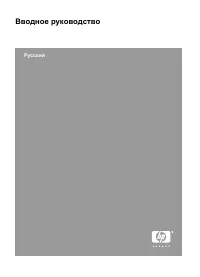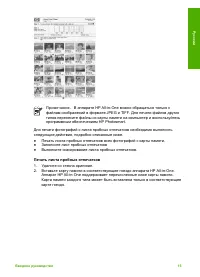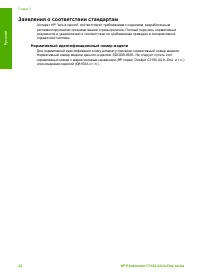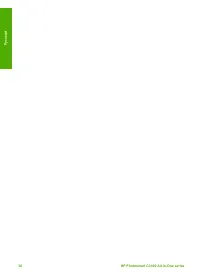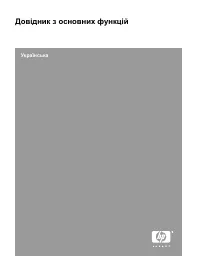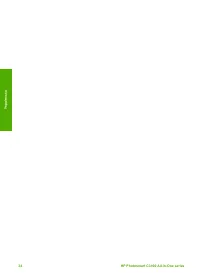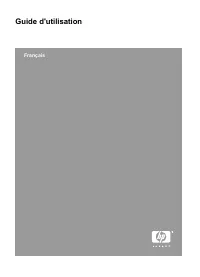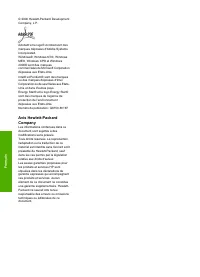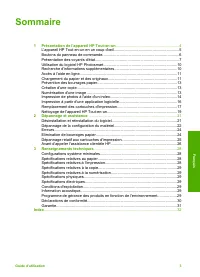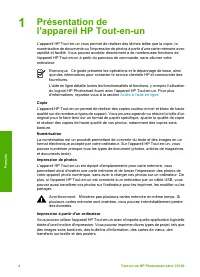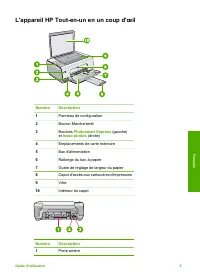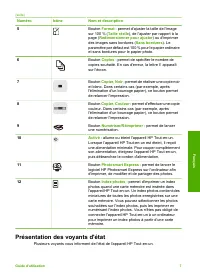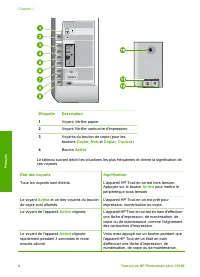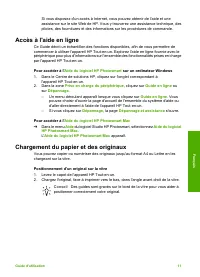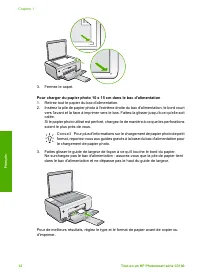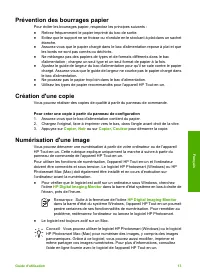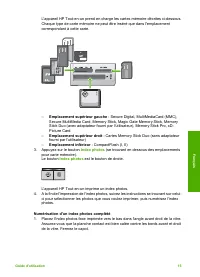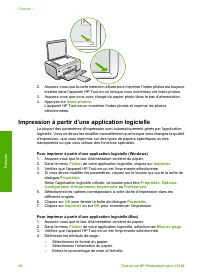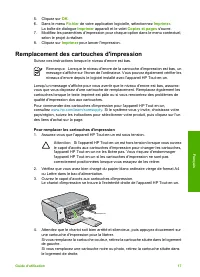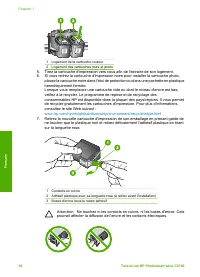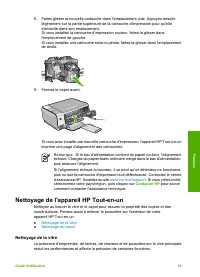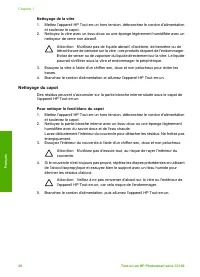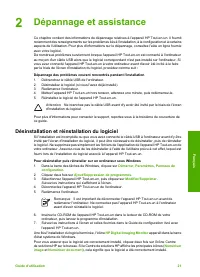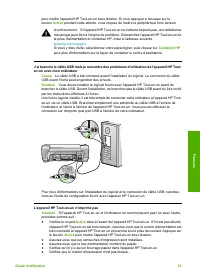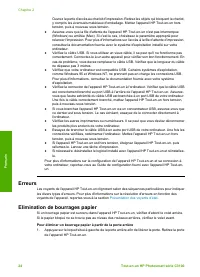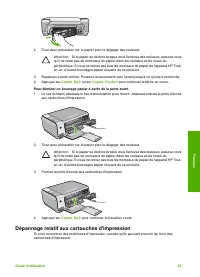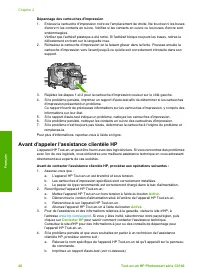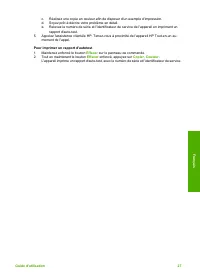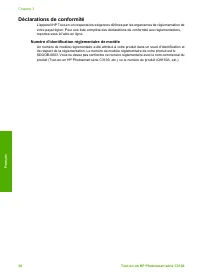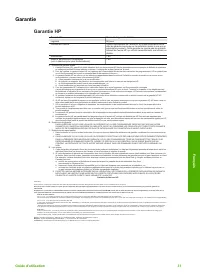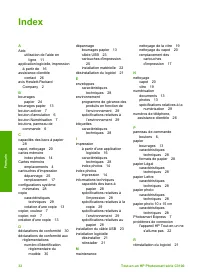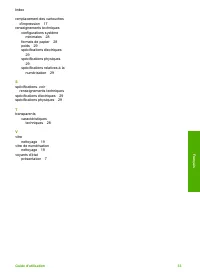Prévention des bourrages papier; Pour créer une copie à partir du panneau de configuration; Numérisation d'une image - HP Photosmart C3135 - Manuel d'utilisation - Page 21

Table des matières:
- Page 11 – Sommaire; Dépannage et assistance
- Page 12 – Présentation de; Remarque; Copie; Impression à partir d'un ordinateur
- Page 14 – Boutons du panneau de commande
- Page 15 – Présentation des voyants d'état
- Page 18 – Utilisation du logiciel HP Photosmart; Aide du logiciel HP Photosmart; Recherche d'informations supplémentaires; Guide de configuration; Visite guidée du logiciel HP Photosmart; Fichier Readme
- Page 19 – sur un ordinateur Windows; Chargement du papier et des originaux; Positionnement d'un original sur la vitre
- Page 20 – Pour charger du papier photo 10 x 15 cm dans le bac d'alimentation; Conseil
- Page 21 – Prévention des bourrages papier; Pour créer une copie à partir du panneau de configuration; Numérisation d'une image
- Page 23 – Emplacement inférieur; Index photos; Numérisation d'un index photos complété
- Page 24 – Impression à partir d'une application logicielle; Pour imprimer à partir d'une application logicielle (Windows)
- Page 25 – Remplacement des cartouches d'impression
- Page 26 – Attention
- Page 27 – Contacter HP; Nettoyage de la vitre
- Page 28 – Nettoyage du capot; Pour nettoyer le fond blanc du capot
- Page 29 – Désinstallation et réinstallation du logiciel
- Page 30 – Dépannage de la configuration du matériel
- Page 32 – Erreurs; Elimination de bourrages papier
- Page 33 – Dépannage relatif aux cartouches d'impression
- Page 34 – Avant d'appeler l'assistance clientèle HP
- Page 36 – Renseignements techniques; Configurations système minimales; Capacités des bacs à papier; Formats de papier; Spécifications relatives à l'impression
- Page 38 – Déclarations de conformité; Numéro d'identification réglementaire de modèle
- Page 39 – Garantie; Garantie HP
- Page 40 – Index
Prévention des bourrages papier
Pour éviter les bourrages papier, respectez les principes suivants :
●
Retirez fréquemment le papier imprimé du bac de sortie.
●
Evitez que le support ne se froisse ou n'ondule en le stockant à plat dans un sachet
étanche.
●
Assurez-vous que le papier chargé dans le bac d'alimentation repose à plat et que
les bords ne sont pas cornés ou déchirés.
●
Ne mélangez pas des papiers de types et de formats différents dans le bac
d'alimentation ; chargez un seul type et un seul format de papier à la fois.
●
Ajustez le guide de largeur du bac d'alimentation pour qu'il se cale contre le papier
chargé. Assurez-vous que le guide de largeur ne courbe pas le papier chargé dans
le bac d'alimentation.
●
Ne poussez pas le papier trop loin dans le bac d'alimentation.
●
Utilisez les types de papier recommandés pour l'appareil HP Tout-en-un.
Création d'une copie
Vous pouvez réaliser des copies de qualité à partir du panneau de commande.
Pour créer une copie à partir du panneau de configuration
1.
Assurez-vous que le bac d'alimentation contient du papier.
2.
Chargez l'original, face à imprimer vers le bas, dans l'angle avant droit de la vitre.
3.
Appuyez sur
Copier, Noir
ou sur
Copier, Couleur
pour démarrer la copie.
Numérisation d'une image
Vous pouvez démarrer une numérisation à partir de votre ordinateur ou de l'appareil
HP Tout-en-un. Cette rubrique explique uniquement la marche à suivre à partir du
panneau de commande de l'appareil HP Tout-en-un.
Pour utiliser les fonctions de numérisation, l'appareil HP Tout-en-un et l'ordinateur
doivent être connectés et sous tension. Le logiciel HP Photosmart (Windows) ou HP
Photosmart Mac (Mac) doit également être installé et en cours d’exécution sur
l’ordinateur avant la numérisation.
●
Pour vérifier que le logiciel est actif sur un ordinateur sous Windows, cherchez
l'icône
HP Digital Imaging Monitor
dans la barre d'état système en bas à droite de
l'écran, près de l'heure.
Remarque
Suite à la fermeture de l'icône
HP Digital Imaging Monitor
dans la barre d'état du système Windows, l'appareil HP Tout-en-un pourrait
perdre certaines de ses fonctionnalités de numérisation. Pour remédier au
problème, redémarrez l'ordinateur ou lancez le logiciel HP Photosmart.
●
Le logiciel est toujours actif sur un Mac.
Conseil
Vous pouvez utiliser le logiciel HP Photosmart (Windows) ou le logiciel
HP Photosmart Mac (Mac) pour numériser des images, y compris des images
panoramiques. Grâce à ce logiciel, vous pouvez aussi modifier, imprimer et
même partager vos images numérisées. Pour plus d'informations, consultez
l'aide en ligne fournie avec le logiciel de l'appareil HP Tout-en-un.
Guide d'utilisation
13
Fran
çais
„Téléchargement du manuel“ signifie que vous devez attendre que le fichier soit complètement chargé avant de pouvoir le lire en ligne. Certains manuels sont très volumineux, et le temps de chargement dépend de la vitesse de votre connexion Internet.
Résumé
Sommaire 1 Présentation de l'appareil HP Tout-en-un ...........................................................4 L'appareil HP Tout-en-un en un coup d'œil.............................................................5Boutons du panneau de commande.........................................................
1 Présentation de l'appareil HP Tout-en-un L'appareil HP Tout-en-un vous permet de réaliser des tâches telles que la copie, lanumérisation de documents ou l'impression de photos à partir d'une carte mémoire avecrapidité et facilité. Vous pouvez accéder directement à de nombreuses fonctions del'appar...
Numéro Description 2 Port USB arrière 3 Raccordement électrique * * Utilisez exclusivement l'adaptateur secteur fourni par HP. Boutons du panneau de commande Numéro Icône Nom et description 1 Vérifier papier / Vérifier cartouche d'impression : indique que vous devez charger du papier, éliminer unbo...
Autres modèles de imprimantes multifonctions HP
-
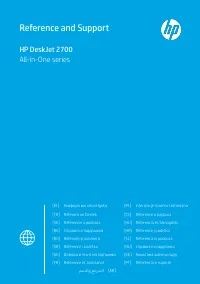 HP 2710
HP 2710
-
 HP DeskJet Plus 4120
HP DeskJet Plus 4120
-
 HP Photosmart C3125
HP Photosmart C3125
-
 HP Photosmart C3140
HP Photosmart C3140
-
 HP Photosmart C3150
HP Photosmart C3150
-
 HP Photosmart C3180
HP Photosmart C3180
-
 HP Photosmart C3183
HP Photosmart C3183